אם אתה עובד עם מספר תמונות, לחתוך את כולם בנפרד לאותו גודל בדיוק יכול להיות כאב אמיתי. אולי יש לך אצווה של 30 תמונות וכולן זקוקות לאותו סימן מים. בכל מקרה, עריכה של כולם בו זמנית יכולה לחסוך לך המון זמן.
תוכן
- עריכה אצווה ב-Windows ו-MacOS
- עריכה אצווה ב-MacOS
- עריכה אצווה ב-Chrome OS
במדריך זה, אנו מראים לך כיצד לערוך מספר תמונות בו-זמנית ב-Windows, MacOS ו-Chrome OS. לכל שלוש הפלטפורמות יש כלים מקוריים לביצוע עריכות פשוטות, אבל אין דרך מקורית לתפעל יותר מתמונה אחת בכל פעם. זה אומר שעלינו לפנות לפתרונות של צד שלישי.
סרטונים מומלצים
אמנם יש הרבה יישומים בתשלום שייקח בשמחה את הכסף שלך בתמורה לעריכות אצווה, אנחנו מתמקדים תוכנה חופשית בעלת יכולת.
קָשׁוּר
- קונספט זה של macOS מתקן את סרגל המגע והאי הדינמי
- Wi-Fi לא עובד? כיצד לתקן את הבעיות הנפוצות ביותר
- הבעיות הנפוצות ביותר של Chromebook וכיצד לתקן אותן
עריכה אצווה ב-Windows ו-MacOS
עבור Windows ו-MacOS, אנו משתמשים בתחליף Photoshop בקוד פתוח ובפלאגין:
תוכנית GNU לעיבוד תמונות (GIMP) – האיום הגדול ביותר על Adobe Photoshop הוא תוכנית שולחן העבודה החינמית הזו בקוד פתוח. יש לו בעיקר את כל מה שאתה צריך כדי לתפעל תמונות, כמו חיתוך, התאמת צבע, הוספת אפקטים, שכבות ועוד. אנו ממליצים בחום על תוכנה זו אם ברצונך להימנע מהמנוי החודשי של Photoshop.
תוכנית עיבוד תמונה אצווה (BIMP) – זהו תוסף חינמי עבור GIMP שמוסיף עריכת אצווה. תחילה עליך להתקין את GIMP, ולאחר מכן את הכלי הזה.
לאחר שתתקין את שני הכלים, תוכל להשתמש בהם כדי לערוך מספר תמונות בו זמנית. ההוראות הבאות מבוססות על Windows, אך הן חלות גם על MacOS.
שלב 1: פתח את GIMP ולחץ קוֹבֶץ בתפריט הראשי.
שלב 2: בחר עיבוד תמונה אצווה מהתפריט הנפתח.

שלב 3: מופיע חלון מוקפץ. תַחַת סט מניפולציות, לחץ על לְהוֹסִיף לַחְצָן.
שלב 4: בחר מניפולציה בתפריט המוקפץ שנוצר.
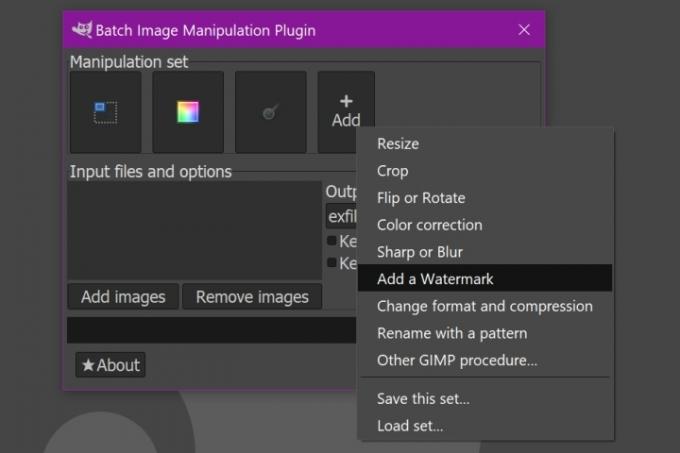
החלון הבא שתראה תלוי במניפולציה שתבחר. הנה הם במבט אחד:
- שנה גודל - שנה את הגובה והרוחב באחוזים או בפיקסלים. אתה יכול גם להשתמש ביחס גובה-רוחב של Stretch, Preserve או Padded, ולשנות את האינטרפולציה. זה גם מאפשר לך לשנות את הגדרות X ו-Y DPI של התמונה.
- חיתוך – אתה יכול להשתמש ביחס גובה-רוחב סטנדרטי, ביחס גובה-רוחב מוגדר באופן ידני בפיקסלים, ולקבוע נקודת התחלה: מרכז, שמאל למעלה, ימין למעלה, שמאל למטה או ימין למטה.
- הפוך או סיבוב - הפוך את התמונות שלך אופקית או אנכית, או סובב אותן ב-90, 180 או 270 מעלות.
- תיקון צבע - התאם את הבהירות ו/או הניגודיות, המר לגווני אפור או השתמש בתיקון רמת צבע אוטומטי. אתה יכול גם לשנות את עקומת הצבע באמצעות קובץ הגדרות המאוחסן במחשב האישי שלך.
- חד או טשטוש - הזז מחוון שמאלה (הוסף חדות) או ימינה (מטושטש יותר).
- הוסף סימן מים - אתה יכול להחיל סימן מים מבוסס טקסט שאתה מקליד בחלון, או לבחור תמונה המאוחסנת במחשב האישי שלך. ניתן גם להגדיר את רמת האטימות והמיקום של סימן המים.
- שנה פורמט ודחיסה - המר את התמונה שלך לאחד מ-10 פורמטים, כולל JPEG, GIF ו-TGA. יש גם מחוון איכות שנע בין 0 ל-100.
- שנה שם עם תבנית - הזן תווים כדי לשמור את שם הקובץ המקורי ללא סיומת, השתמש במספרים מצטברים או השתמש בתאריך ובשעה שצולמו.
- נוהל GIMP אחר - בחר מתוך רשימה שסופקה על ידי GIMP, כמו Posterize, Bump Map, Blur ועוד המון.
עבור כל חלון מניפולציה, הקפד ללחוץ על בסדר לחצן כך שהוא נשמר בערכת המניפולציה הנוכחית.
שלב 5: לחץ על לְהוֹסִיף לחצן שוב אם ברצונך להוסיף מניפולציה נוספת לסט, כפי שמוצג לעיל.
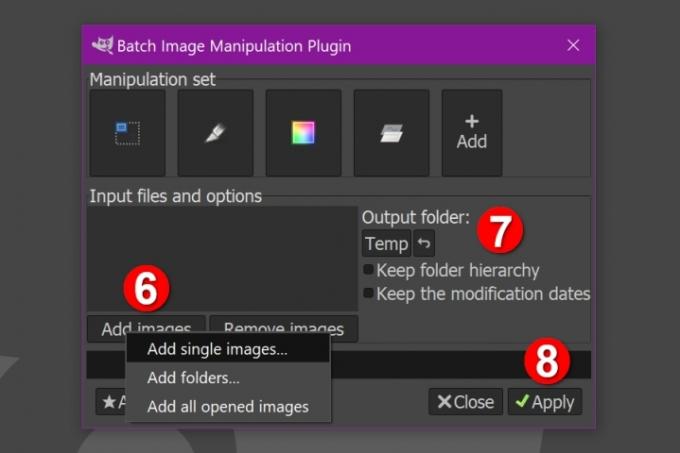
שלב 6: לחץ על הוסף תמונות כפתור הממוקם מתחת קלט קבציםואפשרויות ובחר את התמונות שברצונך לערוך בכמות גדולה.
שלב 7: בחר תיקיית פלט.
שלב 8: נְקִישָׁה להגיש מועמדות כדי להתחיל את תהליך עריכת האצווה.
עריכה אצווה ב-MacOS

כעת תוכל להתקין גם את GIMP וגם את הפלאגין של BIMP ב-MacOS. עם זאת, עבור חלק זה, בחרנו חלופה מבוססת אפליקציה: PhotoScape X ב- Mac App Store. ישנן שתי תכונות עריכה אצווה הננעלות מאחורי חומת תשלום "מקצוענית"; עם זאת, הצרכים הבסיסיים כמו חיתוך ושינוי גודל נשארים בחינם. הבעיה היא שהממשק הכללי מעט מגושם, במיוחד אם אתה מסתמך מאוד על GIMP.
שלב 1: עם PhotoScape X פתוח, לחץ קבוצה ממוקם בתפריט.
שלב 2: לחץ על סמל ה"פלוס" הכחול ליד הוסף תיקיה בצד שמאל כדי לטעון את התיקיה המכילה את התמונות שלך.
שלב 3: גלריית התמונות שלך נטענת בחלון השמאלי התחתון. גרור את התמונות שברצונך לערוך אל החלון המרכזי העליון.
שלב 4: בצד ימין, בחר את המניפולטור שברצונך להחיל על התמונות. כמו הפלאגין GIMP, אתה יכול להחיל מניפולטורים מרובים של תמונות לפני ייצוא התמונות שהשתנו.
להלן המניפולטורים הזמינים במבט חטוף:
- חיתוך – לחץ על החצים למעלה ולמטה כדי להרחיב או להרחיב כל צד על סמך מרכז התמונות שלך.
- שנה גודל - שנה את הרוחב ו/או הגובה בפיקסלים, שנה את יחס הגובה-רוחב, הרחב או קצר את הקצוות, או הזן גודל מותאם אישית.
- צבע - יש לך הרבה אפשרויות כאן, כמו החלת רמות אוטומטיות, ניגודיות או צבעים; הבהרה או כהה; הוספת HDR; התאמת הבהירות; שינוי הטמפרטורה הכללית ועוד.
- לְסַנֵן - אתה יכול לשחק עם פילטרים כדי להוסיף אפקטים כמו תבואה, ביניים, חידוד או פריחה. אתה יכול להשתמש במסננים כדי להתאים את רעש הצבע והבהירות.
- סרט צילום - הוסף עד שישה אפקטים שנשלפו מהספרייה הענקית של האפליקציה הכוללת סרט, דואוטון, שכבות, תמונות ישנות, לכלוך ושריטות ומרקמים. עם זאת, חלקם נעולים מאחורי חומת התשלום ה"מקצוענית".
- אור - בדומה לסרט, אתה יכול להוסיף עד שישה אפקטים שנשלפו מהספרייה הענקית של האפליקציה המשתרעת על דליפות אור והתלקחויות עדשות.
- הכנס - הוסף עד שש תוספות: מדבקות, תמונות, דמויות, מסננים וטקסט.
שלב 5: כדי לייצא את התמונות ששוננו, לחץ על להציל לַחְצָן.
עריכה אצווה ב-Chrome OS
כמו Windows ו-MacOS, אין יכולת עריכת אצווה מקורית ב-Chrome OS. במקום זאת, תצטרך לפנות לגרסה מבוססת לינוקס של GIMP ולפלאגין BIMP.
באובונטו, אתה יכול למצוא את גרסת ה-Snap במרכז התוכנה. זה עשוי להיות רשום גם בשווקי תוכנה אחרים של הפצה. לחלופין, אתה יכול להוריד את ה-Flatpack build ישירות מ Gimp.org. זכור כי עבור תוסף BIMP, אתה תצטרך Gimptool כדי להרכיב את הפלאגין לפני שתוכל להתקין אותו.
מי שרגיל ללינוקס עשוי למצוא תהליך זה קל. למרבה הצער, אלו מאיתנו שיש להם פחות ניסיון עם טכנולוגיה עשויים למצוא את הפתרון הזה כבעייתי יותר ממה שהוא שווה. במקום זאת, אתה יכול לחסוך לעצמך את כאב הראש באמצעות או אפליקציות אנדרואיד שיכול לערוך תמונות באצווה. לדוגמה, אתה יכול להשתמש בעורך התמונות של Polarr, Lightroom, Photoshop Express ו-Pixlr. רק דעו שזו בדרך כלל תכונה בתשלום.
המלצות עורכים
- יש לך אייפון, אייפד או Apple Watch? אתה צריך לעדכן אותו עכשיו
- האם macOS מאובטח יותר מ-Windows? לדוח תוכנה זדוני זה יש את התשובה
- תוכנה זדונית זו של Mac יכולה לגנוב את נתוני כרטיס האשראי שלך תוך שניות
- MacGPT: כיצד להשתמש ב-ChatGPT ב-Mac שלך
- אפליקציות ה-Mac הטובות ביותר לשנת 2023: תוכנה מובילה עבור ה-Mac שלך
שדרג את אורח החיים שלךמגמות דיגיטליות עוזרות לקוראים לעקוב אחר עולם הטכנולוגיה המהיר עם כל החדשות האחרונות, ביקורות מהנות על מוצרים, מאמרי מערכת מעוררי תובנות והצצות מיוחדות במינן.




